Windows не може да възстанови системния образ на компютър, който има различен фърмуер
Когато се опитвате да възстановите системно изображение(System Image) на компютър, може да получите съобщение за грешка The system image restore failed due to BIOS/UEFI , придружено от обяснение – Windows не може да възстанови системно изображение на компютър, който има различен фърмуер(Windows cannot restore a system image to a computer that has different firmware) .
The system image restore failed. Windows cannot restore a system image to a computer that has different firmware. The system image was created on a computer using BIOS and this computer is using EFI.
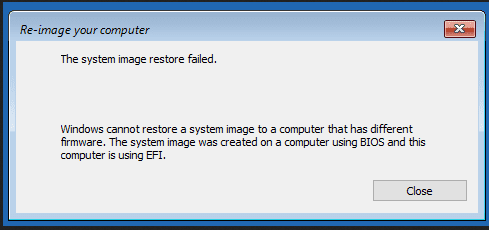
Тази грешка се дължи на несъвместимостта на файловата система между твърдия диск(HDD) с мигащо изображение за възстановяване и този, който се мига с изображението за възстановяване. И двете трябва да са GPT или MBR .
Windows не може да възстанови системно изображение на компютър, който има различен фърмуер
Ще разгледаме следните методи за отстраняване на този проблем в Windows 10 :
- Нулирайте настройките по подразбиране на BIOS или UEFI .(UEFI Settings)
- Уверете(Make) се, че както твърдия диск(HDD) , така и устройствата са съвместими
- Активирайте поддръжка на наследени или CSM зареждане.
- Създайте съвместимо стартиращо USB устройство.
1] Нулирайте(Reset) настройките по подразбиране на BIOS или UEFI(UEFI Settings)
Преди да опитате да възстановите образа на системата, можете да нулирате конфигурацията на BIOS и да проверите дали това решава проблемите ви.
Възстановяването на настройките по подразбиране на BIOS или UEFI(UEFI Settings) ще ви помогне да върнете всички необичайни настройки обратно към това, което трябва да бъде като правилна конфигурация.
2] Уверете(Make) се, че и HDD , или дискове са съвместими
Трябва да научите повече за това какъв тип файлова система работите на вашия компютър. След като разберете това, трябва да създадете вашето стартиращо устройство на същата файлова система с активирана поддръжка за наследени(Legacy) или UEFI в зависимост от избора на вашата файлова система.(UEFI)
Ако искате да стартирате с UEFI , уверете се, че и двете устройства са настроени на GPT . Ако искате да стартирате с помощта на Legacy BIOS , уверете се, че и двете устройства са настроени на MBR . Няма друг избор. UEFI върви ръка за ръка с GPT , а BIOS върви с MBR .
3] Активирайте поддръжка на наследени или CSM зареждане

Това е приложимо само ако използвате файлова система, базирана на MBR .
Отидете в Settings > Update и Security > Advanced Startup опции за стартиране. Когато щракнете върху Рестартиране(Restart) сега, той ще рестартира вашия компютър и ще ви предложи всички тези разширени опции.
Изберете Troubleshoot > Advanced Options .
Този екран с разширени опции(Advanced Options) предлага допълнителни опции, които включват възстановяване на системата(System Restore) , ремонт при стартиране(Startup Repair) , връщане към предишната версия, команден ред(Command Prompt) , възстановяване на изображение на системата(System Image Recovery) и настройки на фърмуера на UEFI(UEFI Firmware Settings) .
Активиране на наследена поддръжка(Legacy Support) . Обикновено е под секцията, синонимна на Boot.
Запазете(Save) промените и излезте. Сега компютърът ще се рестартира.
Проверете дали това решава проблемите ви.
4] Създайте(Create) съвместимо стартиращо USB устройство
Можете да използвате Rufus, за да създадете стартиращо USB устройство.(use Rufus to create a bootable USB device.)
Под секцията, наречена Схема на дялове и целеви тип система, (Partition scheme and target system type, ) можете да изберете едно от следните:

- Схема на GPT(GPT) дялове за UEFI компютър.
- (MBR)Схема на MBR дялове за BIOS или UEFI-CSM .
Можете да изберете една от двете опции според съвместимостта на вашето изображение.
Свързано четене(Related read) : Възстановяването на системния образ не бе успешно – 0x80070057 .
Related posts
Как да стартирате Windows в UEFI или BIOS фърмуер
Липсват настройки на фърмуера на UEFI в Windows 11/10
Как да актуализирате и изчистите фърмуера на процесора за защита на TPM
Изтеглете най-новите Surface Pro драйвери, фърмуер, софтуер от Microsoft
Как да актуализирате фърмуера на рутера
Как да актуализирате фърмуера на вашия Xbox One контролер и слушалки
Lenovo System Update: Изтеглете драйвери на Lenovo, актуализирайте BIOS
Как да актуализирате фърмуера на AirPods и защо трябва
Как да актуализирате фърмуера на вашия PSP
Системният фърмуер на вашия компютър не включва достатъчно информация
Изтеглете най-новия фърмуер и изтегляне на драйвери за всички Surface устройства
Каква е разликата между фърмуера и софтуера?
Трябва да рестартирате компютъра си, за да завършите инсталирането на актуализация на фърмуера
Как да използвате HP Support Assistant за актуализиране на драйвери и фърмуер
Какво е UEFI или Unified Extensible Firmware Interface?
Изтеглете фърмуера и драйверите на Surface Book
Как да надстроите фърмуера на Actiontec ECB6200
OpenWrt срещу DD-WRT: Кой е най-добрият фърмуер на рутер с отворен код?
